İçindekiler Konusu:
Linux sistemleri, kullanıcıların belleği yönetmesini ve manuel bölümler oluşturmasını nispeten kolaylaştırır. Genellikle, insanların manuel bölümler oluşturmayı seçmelerinin birkaç nedeni vardır: kişisel bilgileri kaybetmeden sistemi güncellemeyi kolaylaştıran kullanıcı verilerini sistem dosyalarından ayırmak, diğer işletim sistemleriyle (ör. Windows), veritabanı, multimedya dosyaları veya sanal makineler gibi çeşitli veri türlerini yönetmek için özel gereksinimleri olan kullanıcılara fayda sağlayan özelleştirilmiş disk alanı tahsis eder. Ayrıca, takas, kök veya önyükleme gibi farklı dosya sistemleri için ayrı bölümler oluşturarak, her bölüm kendi kullanımı için optimize edilebilir ve Linux sisteminin genel performansını iyileştirebiliriz.
Genel olarak, manuel bölümleme, Linux kullanıcılarının işletim sistemleri üzerinde daha fazla kontrole sahip olmalarını sağlar ve kendi ihtiyaçlarına göre performansını optimize etmelerine yardımcı olabilir. Ancak, bu karmaşık bir işlemdir ve uygun yönergeleri izlemeden disk alanınızda oldukça fazla hasara neden olabilir. Bu öğreticide, Pop!_OS'ta manuel bölümlerin nasıl oluşturulacağına ve tahsis sürecini kendi ihtiyaçlarınıza göre nasıl uyarlayabileceğinize ilişkin genel bir kılavuz sağlayacağız.
Linux Sistemlerinde Ortak Bölümler
Başlamadan önce, Linux dağıtımı, donanım yapılandırması ve Linux sisteminin amaçlanan kullanımı da dahil olmak üzere bir dizi faktör olduğundan, neyin ve kaç bölüm kullanılması gerektiğine dair herkese uyan tek bir yanıt olmadığını vurgulamakta fayda var. oyuna gel. Ancak, bir Linux kurulumu için bazı yaygın bölümler aşağıdakileri içerebilir:
- /: Bu bölüm, tüm Linux sistem dosyalarını içeren birincil (kök) bölümdür. /home bölümü, 'tek bölüm' kurulumu olarak bilinen birçok Linux dağıtımında kök bölüme de dahil edilmiştir.
- /boot: Bu bölüm, sistemi başlatmak için gerekli olan önyükleyiciyi içerir.
- /takas: Bu bölüm, sistemde fiziksel bellek kalmadığında sanal bellek olarak kullanılabilir.
Ayrıca /home (kullanıcı verilerini ve kişisel dosyaları depolamak için), /var (değişken verileri ve sistem günlüklerini depolamak için), /data (/home'a benzer) veya /tmp (depolamak için) gibi birkaç bölüm daha vardır. genellikle kullanıcı tanımlı Linux bölümlerinde görülen geçici dosyalar).
Bu yazıda, yalnızca daha önce belirtilen dört bölüme odaklanacağız, ancak kişisel olarak yararlı bulduğunuz diğer bölümleri her zaman ekleyebilirsiniz. Diğer bir önemli not, disk alanında herhangi bir değişiklik yapmadan önce tüm verilerinizi eksiksiz bir şekilde yedeklemeyi unutmamaktır. Aksi takdirde, aşağıdaki işlem verilerinizi kurcalayabilir ve hepsini tamamen kurtarmak zor olabilir.
Bölümleri Düzenlemek için Pop!_OS'ta GParted kullanın
GParted, Pop!_OS işletim sisteminde bulunan bir bölüm düzenleyici yardımcı programıdır. Kullanıcıların bölümleri oluşturarak, silerek, yeniden boyutlandırarak veya taşıyarak ve ayrıca dosya sistemi türünü ve biçimini değiştirerek sabit disklerindeki bölümleri yönetmelerine olanak tanıyan bir grafik kullanıcı arabirimi (GUI) içerir. Ext2, ext3, ext4, NTFS, FAT16, FAT32 ve daha fazlasını içeren çeşitli dosya sistemlerini destekler.
GParted, Pop!_OS uygulama mağazasından kurulabilir veya terminal komutu aracılığıyla kurulabilir: sudo apt-get install gparted .
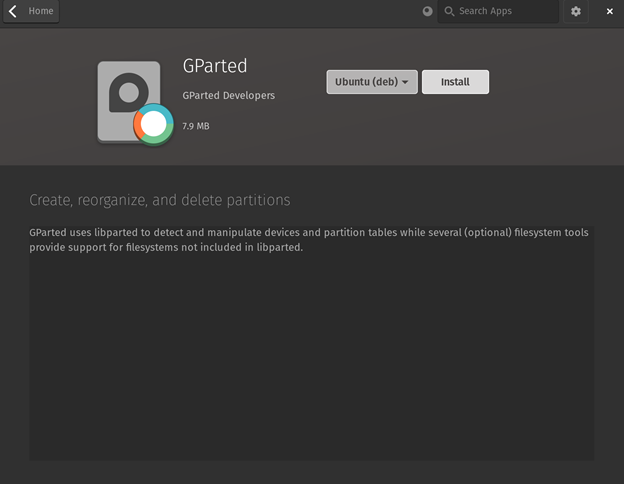
Bu yazıda, Pop!_OS'ta manuel disk bölümlerini etkin bir şekilde yönetmek için GParted'ı kullanacağız.
Bölümü Değiştir
Takas bölümü isteğe bağlıdır ve sistemlerin fiziksel bellek tükendiğinde bile çalışmaya devam etmesine izin vererek çökmeleri ve diğer performans sorunlarını önler. Ancak, büyük ölçüde takas bölümüne güvenmenin sistem yavaşlamaları gibi belirli sonuçları olabileceğini not etmek önemlidir. Bu nedenle, genellikle takas bölümüne güvenmek yerine sistemin ihtiyaçlarını karşılamak için yeterli fiziksel belleğe sahip olunması önerilir.
Önerilen takas boyutu, RAM boyutunun iki katıdır. Ancak modern bilgisayarlar, özellikle büyük RAM'lere (128 GB'a kadar) sahip olanlar için bu artık geçerli değil. Örneğin örnek bilgisayarın RAM'i 32 GB olup 6 GB takas yeterlidir.
Takas dosya sistemi “linux-swap” dir.
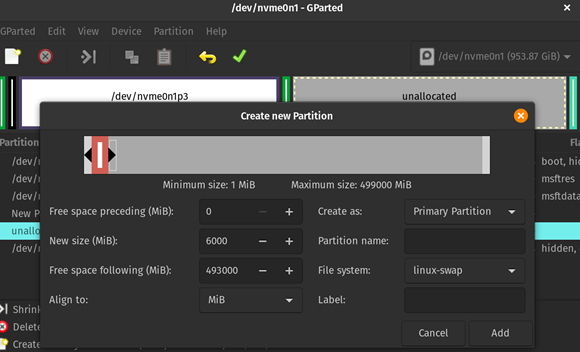
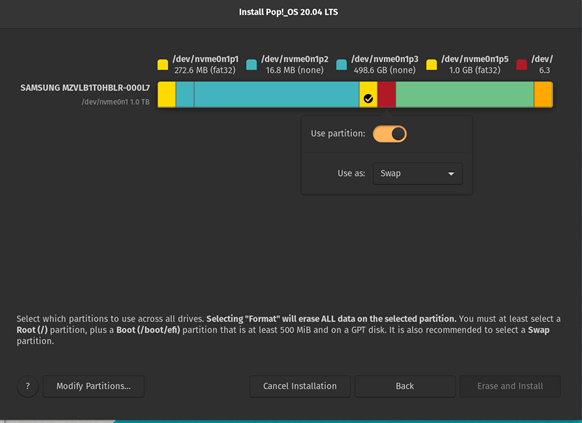
Önyükleme Bölümü
Linux sistemlerindeki önyükleme bölümü, sistemin önyüklenmesi için gerekli olan dosyaları içerir. Bu dosyalar önyükleyiciyi ve çekirdeği içerir.
Boyutu genellikle 100 MB gibi küçüktür ve genellikle sabit sürücünün başında bulunur. Ext4 gibi bir dosya sistemiyle biçimlendirilmiştir ve kök dosya sistemindeki /boot dizinine bağlanır. Diskinizde gereğinden fazla alan varsa, güvende olmak için 1 GB ile bile gidebiliriz. Ancak genellikle 512 MB fazlasıyla yeterlidir.
/boot dosya sistemi “fat32” dir.
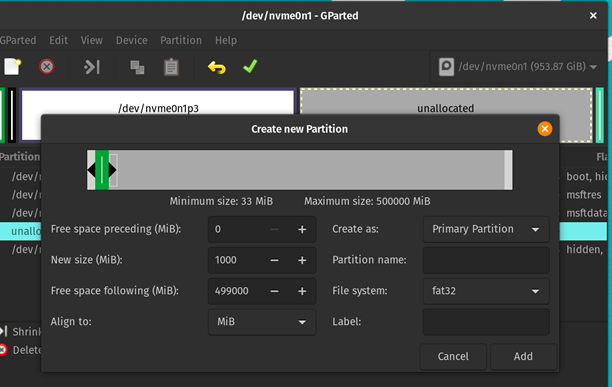
Kök Bölüm
Kök bölüm (genellikle '/' ile gösterilir) kök dosya sistemini içerir ve Linux dosya sistemi hiyerarşisinin temelidir. Yapılandırma dosyaları, kitaplıklar ve yürütülebilir dosyalar ile kullanıcı ana dizinleri ve günlükleri dahil olmak üzere işletim sisteminin çalışması için gerekli olan tüm dosyaları içerir. Bu, 'tek bölüm' kurulumu olarak bilinir; bu, kök bölümün tüm dosya sistemini içerdiği ve sistemin yönetilmesini kolaylaştırdığı anlamına gelir.
Bununla birlikte, tek bir bölüm kurulumu, bir bölüm yanlış gittiğinde tam sistem bozulması yaşama eğiliminde olduğundan, kullanıcı verilerinin yönetilmesini de zorlaştırabilir. Bu nedenle, kullanıcılar bazen tüm kullanıcı verilerini depolamak için /home için ayrı bir bölüme sahip olmayı tercih ederler. Bu yazıda, tek bir bölüm kurulumu kullanıyoruz, ancak kendi /home bölümünüzü oluşturabilirsiniz.
Kök bölüm genellikle bir Linux sistemindeki en büyük bölümdür. Bu nedenle, disk alanının geri kalanını doğrudan /root için ayırabiliriz.
/(root) dosya sistemi “ext4”tür.
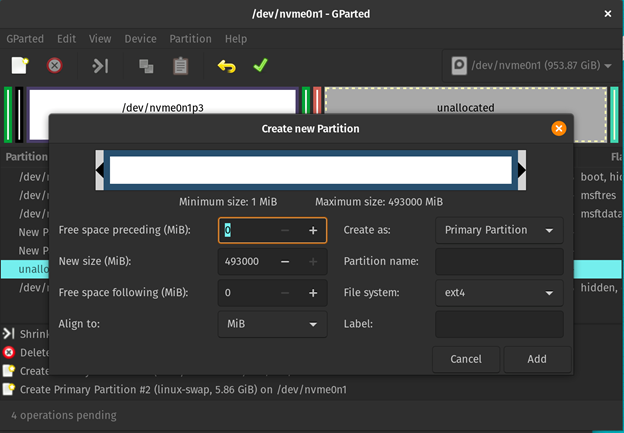
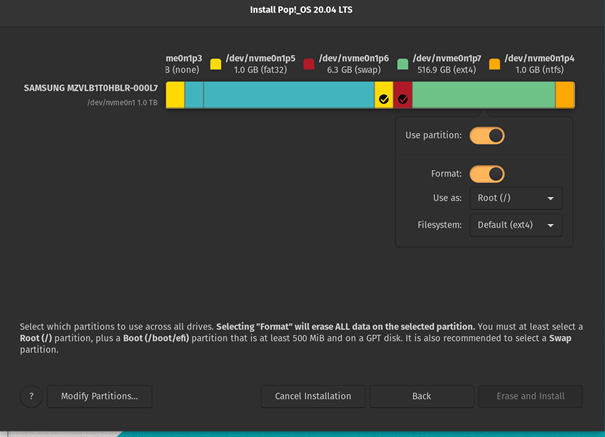
Sil ve Yükle
Her bölümün doğru olduğundan emin olduktan sonra kırmızı renkli “Erase and Install” butonuna tıklayabiliriz. Cihaz bölümleme işlemi tamamlandıktan sonra cihazı yeniden başlatabiliriz.

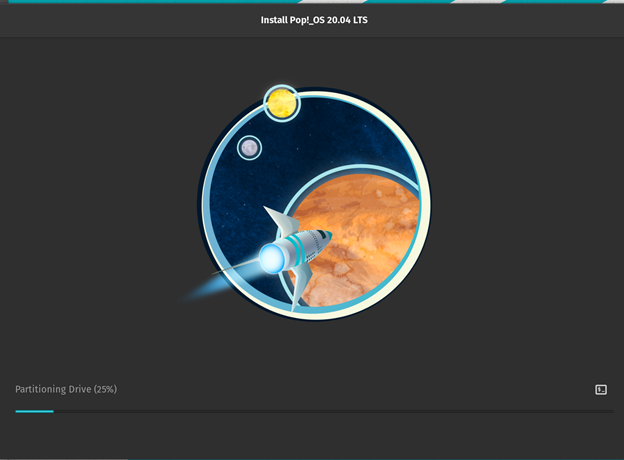
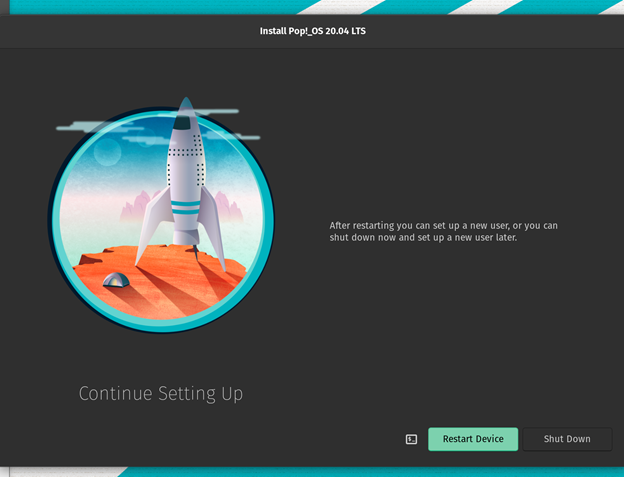
Şimdi, Pop!_OS'un manuel olarak bölümlenmesi tamamlandı.
Çözüm
Bu yazıda, Linux sistemlerinde yaygın olarak kullanılan bölümleri ve dosya biçimlerini tanıttık ve size Pop!_OS'ta manuel bölümleri nasıl oluşturacağınızı gösterdik. Ayrıca, her bir bölümü ihtiyaçlarınıza özel olacak şekilde nasıl özelleştireceğinizi de gösterdik.